مع إصدار أبل لنظام iOS 8 ثم النسخة الأحدث 8.1 وكذلك التحديث الأخير لنظام الحاسبات OS X Yosemite أصبحت هناك ميزة هامة أطلقت عليها أبل اسم “Continuity” أم ما يمكننا أن نسميه باللغة العربية ميزة مواصلة العمل حيث يمكنك من أي جهاز أن تواصل ما كنت تقوم به على أي جهاز آخر سواء كان هذا الجهاز آي-فون أو آي-باد أو حتى حاسب ماك. في هذا المقال سوف نتعرف على كل شيء بخصوص هذه الميزة.
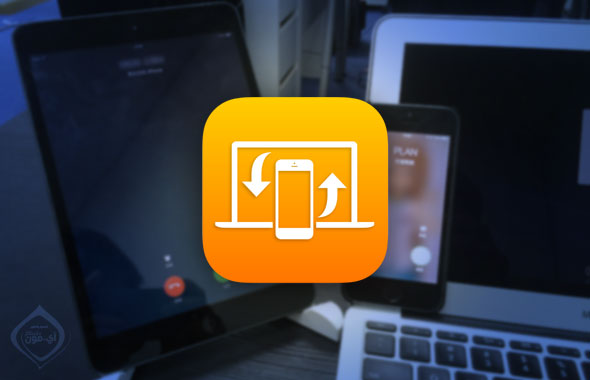
مواصلة العمل ميزة رائعة فهي تجعلك حراً أثناء القيام بأعمالك، حيث تستطيع إكمال ما كنت تقوم به أينما كنت فمثلاً إذا كنت تتصفح الإنترنت أو تقوم بكتابة ملف نصي أو تراجع جداول بيانية على جهاز الماك واضطررت إلى أن تغادر مكانك فمبجرد أن تمسك بالآي باد ستجده يظهر لك إمكانية مواصلة الشيء الذي كنت تقوم به وذلك باستخدام خاصية الـ Handoff والتي تعد أن أقسام الميزة.
الـ Continuity أو ميزة مواصلة العمل تنقسم إلى ثلاثة أقسام رئيسية وهم:
- Handoff: لتكمل ما كنت تقوم به على جهاز آخر غير الذي بدأت العمل عليه.
- المكالمات والرسائل: يمكنك استقبال المكالمات والرسائل النصية على حاسب الماك الخاص بك أو الآي-باد بشرط مزامنتهم مع جهاز آي-فون.
- الإنترنت: ميزة Instant Hotspot تمكنك من فتح نقطة الاتصال الشخصية تلقائياً
كيف تعمل ميزة Handoff؟
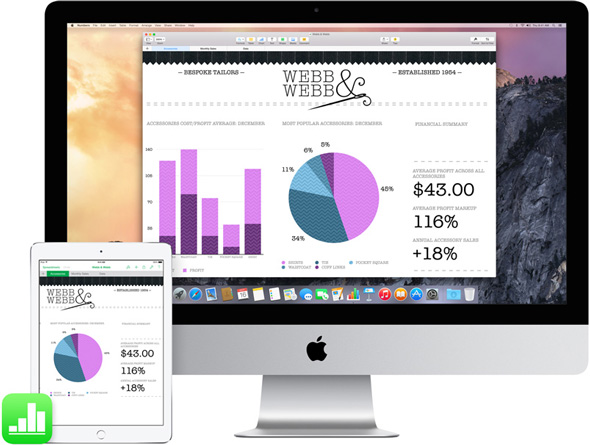
بعد تفعيل خاصية الـ Handoff في الهاتف والحاسب وأثناء تصفح الإنترنت أو استخدام أي تطبيق يدعم الميزة على الآي باد أو الآي-فون ستجد في حاسبك يظهر أيقونة في أسفل يسار كما في الصورة في أعلى تخبرك أن هناك شيء يمكنك إكماله. والأمر نفسه يعمل أيضاً بشكل عكسي فإذا كنت تقوم بعمل شيء على الحاسب أو الآي باد فستظهر الأيقونة أسفل يسار شاشة القفل في الآي فون وهكذا.
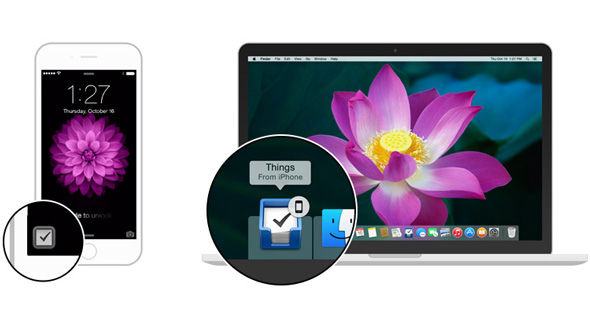
ما هي التطبيقات التي يمكنني إستخدامها في الـ Handoff ؟
أبل أعلنت أثناء المؤتمر عن عدة تطبيقات تُمكنك من إستخدام ميزة الـ Handoff مثل البريد وسفاري وتطبيقات الحزمة المكتبية وهم Pages و Numbers وKeynote وكذلك الخرائط والرسائل والتذكيرات والأسماء. وأضافت أنه يمكن لأي مطور تحديث تطبيقه ليدعم هذه الميزة.
كيف يمكنني تفعيل ميزة إستقبال المكالمات والرسائل النصية على الآيباد/الحاسب؟
تم شرح ميزة إستقبال المكالمات على الآي باد بشكل تفصيلي في مقال سابق تجده في هذا الرابط فيمكنك العودة إليه أو متابعة الخطوات التالية:
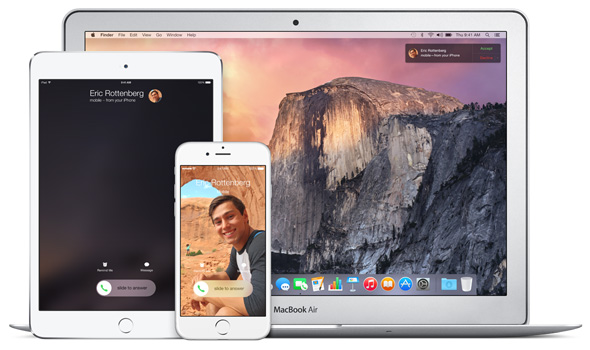
لتفعيل الميزة قم بالخطوات التالية:
1
سجل دخول في السحابة -iCloud- في أجهزتك كلها بنفس الحساب. لا يهم ما هى الخدمات التي تفعلها لكن المهم أن تسجل الدخول بنفس الحساب في الآي فون والآي باد.
2
تأكد أن أجهزتك تتصل على نفس شبكة الواي فاي، حيث أن الطريقة لن تعمل عندما تكون أجهزتك متصلة على شبكات مختلفة.
3
تأكد أنك سجلت دخول في خدمة الفيس تايم في الآي فون وكذلك الآي باد بنفس الحساب أيضاً وأن الخدمة مفعلة.
4
فعل الخدمة عن طريق الذهاب إلى الإعدادات ثم عام ثم Handoff وفعلها
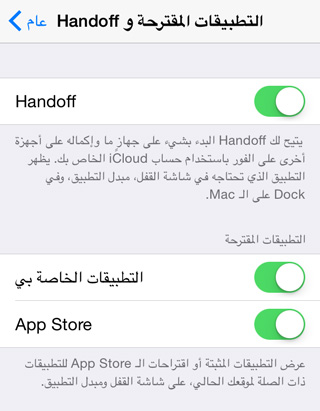
5
لمستخدمي شبكات T-Mobile في أمريكا قم بإغلاق ميزة الاتصال عبر الواي فاي.
مبروك انتهت الخطوات وإذا جاءك اتصال على الآي فون ستجده يظهر في الآي باد ويخبرك أن هذا الاتصال من الآي فون.
هذه الميزة رائعة خاصة لمستخدمي الآي باد حيث يمكنهم تترك الآي فون في أي غرفة أو في الشاحن وإذا جاءهم اتصال فيمكنهم الرد عليه من الآي باد وعند الوصول إلى الهاتف ينتقلون إليه. وفي iOS 8.1 أصبحت الرسائل القصيرة تصل إلى الآي باد أيضاً.
نقطة اتصال شخصية تلقائية
الميزة الاخيرة وهي الـ instant hostspot لا يعرفها الكثير من المستخدمين لأننا قادرون على إنشاء نقطة اتصال شخصية “HotSpot” منذ سنوات فما الجديد في الأمر؟ الجديد أنه في السابق عندما كنت تريد الدخول من حاسبك على الإنترنت فكان عليك الذهاب إلى الإعدادات في الهاتف وتفعيلها ثم إغلاقها بعد الإنتهاء، لكن هذا أصبح ماضي الآن.
لنفترض مثلاً أنك تستخدم الآي باد كنقطة اتصال شخصية لتدخل من الآي فون عليه، في كل مرة كان عليك أن تفتح إعدادات الآي باد وتفعل نقطة الاتصال الشخصية ثم تدخل من الآي فون عليه. الآن وفي iOS 8 بمجرد أن تذهب إلى إعدادات الآي فون سوف تجده يظهر خيار أن الجهاز الذي تتصل به دائماً -الآي باد- متوفر ويظهر نسبة الشحن- بمجرد اختيار الجهاز ستجده تلقائياً يفعل الهوت سبوت في الآي باد وبدون الذهاب إليه أو إمساكه، وبمجرد الإنتهاء سوف يغلقه مرة أخرى. والأمر نفسه يسري على الماك.
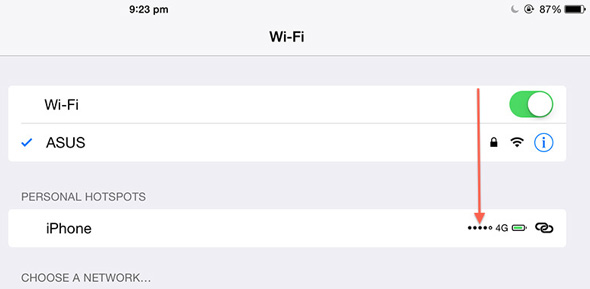
ملاحظات هامة:
هناك بعض النقاط الهامة التي يجب ملاحظتها كي تستفيد من مزايا مواصلة العمل:
- يجب أن تكون كل الأجهزة تعمل بنظام iOS 8 أو نظام 10.10 في حالة الماك.
- يجب أن تكون الأجهزة التي ستواصل العمل فيما بينها مربوطة بنفس حساب السحابة.
- عندما نذكر في الشرح عبارة مثل في إعدادات الآي فون فالكلام نفسه يسري على الآي باد أو الماك فنفس الوظائف يمكنك القيام بها، فإذا بدأت عملك في الماك تستطيع المواصلة في الآي فون أو الآي باد والعكس.
- يجب أن يكون الواي فاي والبلوتوث مفتوحين في الأجهزة التي تريد مواصلة الأعمال بينها.
- المزايا تتطلب وجود بلوتوث 4 في الحاسب أي لن تعمل على أجهزة الماك القديمة
شاهد فيديو رائع لشرح الميزة

شكرا على المقال، والفيديو فعلا مميز واحترافي
أتمنى المقارنة مع BlackBerry blend
سؤالين مهمه ارجو الاجابه عنها لتعم الفائده
الأول هل إعادة الارسال تحسب على رصيد الجوال كارساله نصبه.. أم ترسل عن طريق الاي مسج فقط
السؤال الثاني هل هناك امكانيه لتفعيل الخدمه للاجهزه قبل 2011 حتى عن طريق االهردوير
الْسَلٱمٌ:۶ـَاـْيگمّ ۈرζـْمّـٌة\”ٱللـّہ\”وَبُرگـّاتہ,,
الي مثل حالتي شركة الاتصالات السعوديه
لاغيه الفيس تايم من الجهاز كيف يفعله عشان اقدر استخدم ميزة
استقبال المكالمات عالايباد
ولو في طريقه ممكن استخدمها لتشغيل الفيس تايم
من الاساس اكون لكم شاكر
الف شكر على المجهود الرائع، تمنيت ذكر الاجهزة المتوافقة مع هذه الميزة لاخواني الذين لا يملكون ادني فكرة عنها
انا لدي Macbook Pro 2011 لا تعمل هذه الميزة فيه، ولا حتى AirDrop للاسف بسبب ان البلوتوث قديم وليس 4.0
شكراً
الرجاء من سيادتكم ان توضحوا في المقال قائمة بالأجهزة التي تدعم هذه الخدمة حيث أنها موجودة في الايباد الجيل الرابع لدي وغير موجودة بالايفون فور اس علما بان كليهما على نظام التشغيل IOS8.1 وبهما فايس تايم
ولكم جزيل الشكر على المجهود الرائع والمقالات المتميزة
آي-فون 5 أو أعلى.
آي-باد الرابع، آي-باد أير، آي-باد ميني أيضاً آي-باد ميني ريتنا.
آي-بود الجيل الخامس.
السلام عليكم
بارك الله في جهودكم ونفع بكم
أريد أن أضيف ملاحظة بخصوص استلام الرسائل النصية على الآيباد أو الماك
حيث يجب عليك الذهاب إلى: الإعدادات > الرسائل > إعادة توجيه الرسائل النصية .
وستجد الأجهزة التي يسمح لها بالإضافة وعند تمكين أحدها سيظهر لك أرقام على الجهاز الذي تريد تفعيل الخدمة فيه ويجب عليك إدخال الأرقام في جوالك وعندها سيتم التفعيل
وشكرا لكم
السلام عليكم اخوي أنا ما عندي فيس نايم على جوالي هل في طريقه ثانيه أرجو الرد
أجهزة أبل من المفترض انها تدعم الفيس تايم… ولكن بعض الدول تلغيه، لذا أبل عندما فعلت خدمة إستقبال المكالمات للآيباد إعتمدتها عن طريق الفيس تايم، ولكن للأسف لا يوجد طريقة أخرى.
نشكر لكم هذا المقال الرائع
احب أضيف شي بسيط هو ان الخدمه لا تعمل علي ايباد ٣ او اقل وايفون 4s او اقل
نتمني منكم توضيح ذلك
وشكرا
يجب تفعيل البلوتوت كذالك!!!
لا يدعم كل أجهزة الماك
السلام عليكم ورحمة الله وبركاته
كالعادة نفس الإستفسار بخصوص خاصية الفيس تايم والتي لا توجد على أجهزة الشرق الأوسط ، والتي ما زال يسأل عنها غالبية الموجودين ولا نجد لها رد من إدارة آيفون اسلام
نرجوا منكم الرد على الإستفسار لو تكرمتم وذلك لأهميته لأغلب المستخدمين
وشكراً
ميزة رائعة من ابل .. لم تعمل معي في البداية .. ولكن عندما قمت بعمل اعادة تهيئة للاعدادات في كل من الايباد والايفون .. اشتغلت الميزة بشكل ممتاز واتوقع انه مع تطويرها في الاصدارات القادمة من انظمة التشغيل ستصبح رائعة وستسعى جميع التطبيقات لدعمها
جميله ومفيده واتمنى دعم هذه الخاصيه مع تطبيقات اكثر واتمنى من ايفون اسلام افدتنا بخصووص خدمة العائله او تعديل العمر في حساب اب ستور حيث اني احاول اضافة ابنائي لهذه الخاصيه لكنه يسمح لهم بالشراء بدون ارسال رساله واعتقد ان المشكله هي العمر او تاريخ الميلاد في حساباتهم وحاولت تغييرها لكني لم اعرف كيف واين اغيرها اتمنى ما تبخلو علينا بالمعلومه واتوقع مثلي كثير من الاشخاص
عندي مشكلة حوالت اسوي الخدمة اكثر من ١٠ مرات وسويت زي مالقتو والنظام حق ايباد وايفونيiOS 8.1 يعني كلهم نفس النظام والخدمة مو راضيه تتفعل ممكن عشان ماعندي فيس تايم ولا ايش لانو ايبادي وايفوني مافيهم فيس تايم
شكراً لكم. هذه الخدمات ماتشمل الأيبود تاتش5 !!!؟؟أرجو الرد!!
اولا -خدمة الاتصال من الايباد لاينفعنا في الوطن العربي لان خاصية الفيس تايم غير مفعلة . وللأسف تمنينا تفعيلعها من الشركة في النظام الجديد ولكن ابل خيبة الظن فيها
ثانياً – خاصية handoff حاولت فيها كأثر من مرة وبنفس الشبكة وحتى تواصلت مع شركة ابل ولكن دون فايدة ولم اجد حل حتى الان.
يعني بعض المميزات اللي تم اضافتها من ابل غير مفعلة لدينا في الوطن العربي للأسف.
كيف أقوم بتفعيل خاصيت handoff في الحاسب المحمول ماك بوك برو و شكرًا
جهازي 10.10 MacBook Pro early 2011
و iPhone 5S iOS 8.1 عجزت وأنا أحاول ؟!!
هل المشكلة بأن الماك قديم ولا انها ما تدعم بوطنا العربي المتخلف ؟؟؟؟ لأنها يوقف عند موضوع استلام المسج مع انه يأخد حقها من الرصيد
السلام عليكم
اخواني ايفون اسلام الرجاء ردو عليا
عندي ماك بوك برو late 2011 بنظام Yosemite وايفون 5 ios 8.1.
مفعل الاي كلاود بنفس الحساب ع الجهازين. الفيس تايم والاي مسج شغال مية المية.
استقبل مكالمة واتجيني حتي ع الماك والمسجات نفس الشي
لكن ميزة التواصل غير شغال وكذلك الايردروب من الماك للايفون والعكس.
والمشكلة ان هذه الخاصية يتطلب ماك حديت 2012. واطلع.
لانها تحمل بلوتوت 4LE
وهي غير متوفرة في اصدار 2011
هل بامكاني تغير البلوتوت ف الماك الي 4LE
نرجو الرد
ولكم السكر.
بخصوص الآي فون اللي بدون فيس تايم
هل يمكن ربطه بالاي باد و اجراء مكالمات .؟
موضوع مهم ومن افضل المميزات للذي لديه اجهزة ابل متعددة لاكن نسيتو نقطة مهمة جدا المفروض تكتبون من النقاط الاساسية شرط وجود ميزة الفيس تايم حتى تختصرو الوقت على الجميع لان البعض يبحث ويريد ان يفعل وجهازة غير موجود به الفيس تايم
انا عندي ايفون٥وايباد٢ لكن هذه الميزة لم اعرف كيفية تفعلاها وشكرا
كيف يعمل fastime
لماذا قلتم لمستخدمي شبكات T-Mobile في أمريكا قم بإغلاق ميزة الاتصال عبر الواي فاي ؟
أرى انها ميزة رائعة و يجب علي أن أجربها شكراً آي- فون اسلام على هذا المقال الرائع
هل الزامي يكون لديك فيس تايم في الاي باد والاي فون ؟
ليس عندي فيس تايم في الجهازين
ارجو الرد
وشكراً
الاخوة في اي فون اسلام
لدي مشكلة في تنشيط خدمة الاي مسج والفيس تايم على رقم الجوال.
جهازي اي فون ٥ وقد كانت الخدمة تعمل منذ فترة وتوقفت.
ولم يستطع موضفوا خدمة العملاء عمل اي شيء.
أرجو الافادة
ولكم الشكر الجزيل.
السلام عليكم لو سمحتم اشتريت سياره نوع قولف ڤولكس ڤاجن ولكن هاتفي الايفون 5 والمحدث اخيراً ios8 لا يدعم خاصية Advanced auudio
وخاصية توزيع الصوت Distribution profile (A2Dp )
ارجو ان تدلوني على التطبيق الذي يمكنني من اقتران هاتفي ببلوتوت السياره
وشكرا لكم
يوجد الفيس تايم في الاي باد فقط الاي فون ليس لدي فيس تايم لم استطع الاستفاده من الخدمه
السلام عليكم ورحمة الله و بركاته
اخواني ايفون اسلام هل يجب انا يكون لدي في الايفون فيس تايم يرجى الرد و شكراً
لازم يكون اذا تقصد مشاركة الاتصال من الايباد او الماك عن طريق الايفون
في ايفوني الفيستايم غير موجود بسبب مقدم الخدمة
هل يعني ذلك اني محروم من هذه الخدمة؟
علما ان الايباد يحوي الفيس تايم
شكرا
هل يوجد حل لمشكلة تعليق الكيبورد
السلام عليكم
نشكركم علي هذه المجهودات الرائعة.
استفدنا الكثير منكم.
لدي سؤال.
جهازي ماك بوك برو late 2011
لا يتضمن باوتوت 4
لا استطيع الاستفادة من مواصلة العمل والاير دورب
اما المكالمات والرسائل شغالة. الحمدلله.
هل توجد طريقة بحيث اكون قادر علي تفعيل handsoff.
مثلا اغير البلوتوت
تحياتي لفريقكم الرائع.
سؤال مهم لمستخدمي أجهزة الماك قبل 2011
ماذا عن كيفية استقبال الرسائل عن طريق الايباد عندما افعلها من الأيفون يبلغني ان ادخل الكود الذي يظهر في الايباد و لا يطهر اي شئ في الايباد؟؟
شكراً على التوضيح
ميزه الاتصال في الماك ما راح تشتغل عشان هي تحتاج فايس تايم و هو محظور في معظم الدول العربية!!
ومشكلة تعليق الكيبورد بالتحديث الجديد من يحلها التلفون صاير يعلق ونفاذ البطاريه بشكل غير طبيعي كرهتني بالتحديث
شكرا لكم و اتمنى عمل مراجعه مكثفه للايفون٦